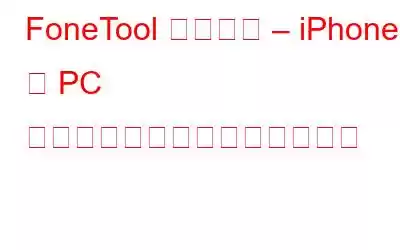このガイドでは、iPhone を PC にバックアップする方法に革命をもたらす強力な iOS データ バックアップ エキスパートを紹介します。
iPhone バックアップ ソフトウェアが必要な場合の一般的なシナリオ
- 新しい iPhone にアップグレードしており、新しい iPhone に切り替えたい場合。 iPhone バックアップ ソフトウェアは、すべてのデータと設定を古い iPhone から新しい iPhone に転送するのに役立ちます。
- iPhone から重要なデータを誤って削除し、復元する必要がある場合、バックアップ ファイルを使用すると、問題を回避できます。データ損失。
- iPhone を紛失または破損し、新しい iPhone でデータを復元する必要がある場合。
- 写真をバックアップして iPhone のスペースを解放したい場合。 、ビデオ、その他のファイルをコンピュータまたはクラウド ストレージに保存します。
- 紛失または盗難に備えて iPhone のデータのコピーを保存しておきたい場合。
FoneTool の詳細レビュー
iPhone バックアップ ソフトウェア – FoneTool を使用すると、iPhone データのバックアップを簡単に作成および管理でき、重要な情報を常に安全に保つことができます。
AOMEI – 究極の製品データ管理アシスタント
ユーザーからのレビューやフィードバックに基づくと、AOMEI の製品は一般に、使いやすさ、信頼性、手頃な価格で高く評価されています。カスタマー サポート サービスについても好評を博しています。
iCloud や iTunes よりも FoneTool が優れている理由
AOMEI の人気製品の 1 つである FoneTool は、主に iOS データのバックアップとして使用され、復元ツール。これにより、ユーザーは写真、ビデオ、メッセージ、連絡先などを含む iPhone、iPad、または iPod Touch の完全バックアップを作成できます。このソフトウェアには、選択的なバックアップと復元、パスワード保護、バックアップから特定のデータをプレビューおよび抽出する機能などの機能も含まれています。
それでは、iCloud や iTunes に対する AOMEI FoneTool のいくつかの利点の概要を見てみましょう。 :
✔ インターネット接続は不要: データのバックアップまたは復元にインターネット接続が必要な iCloud とは異なり、FoneTool を使用できます。
✔ 選択的および完全なバックアップと復元: FoneTool を使用すると、バックアップまたは復元したいすべてのファイルと設定、または特定のファイルまたはデータの種類を選択できますが、iCloud と iTunes では選択できません。
✔ 高速なバックアップと復元: FoneTool はクラウドに依存しないため、iCloud や iTunes よりもはるかに迅速にバックアップと復元を完了できます。
✔ さまざまなデバイスおよびオペレーティング システムとの互換性: FoneTool は、Windows PC だけでなく、iOS および Android モバイル デバイスも幅広くサポートしているため、iCloud や iTunes よりも汎用性が高くなります。
✔ ユーザーフレンドリーなインターフェイス: FoneTool にはシンプルで直感的なインターフェイスがあり、ユーザーは技術的な知識がなくても簡単にナビゲートしてバックアップと復元を実行できます。
✔ ストレージ制限や料金なし: 無料ストレージが限られており、追加スペースの支払いが必要な iCloud とは異なり、FoneTool にはストレージ制限や料金がありません。
主なバックアップ機能FoneTool の
このセクションでは、FoneTool を使用して iPhone ファイルを選択的または完全にコンピュータにバックアップする方法の概要を説明します。まず、FoneTool をコンピュータにダウンロードする必要があります。その後、以下の手順で iPhone をバックアップできます。
選択的に iPhone を PC にバックアップ
>FoneTool の選択バックアップ機能は、写真、ビデオ、連絡先、音楽、メッセージなどの選択したファイルを iPhone から Windows PC にバックアップするのに役立ちます。
わずか 3 つのステップで、次のことができます。選択的なバックアップタスクを簡単に完了し、iPhoneのデータをPC上で安全に保ちます。まず、iPhone をコンピュータに接続して FoneTool を実行し、電話バックアップ ページから 選択バックアップ をタップし、最後に iPhone からバックアップしたいファイルを選択します。
iPhone から PC にすべてをバックアップ
新しい iPhone に調整する必要がある場合、またはトラブルシューティングのために古い iPhone を工場出荷時設定にリセットする必要がある場合、FoneTool は iPhone から PC にすべてのデータをバックアップできる完全バックアップオプション。 iCloud や iTunes とは異なり、FoneTool のバックアップ タスクは簡単なクリックだけで完了できます。
iPhone から PC にすべてのデータをバックアップするには、FoneTool からフル バックアップ を選択できます >バックアップを暗号化する (オプション) > バックアップの開始を確認します。
ワンクリックで FoneTool バックアップを復元
バックアップを復元したいそれはFoneToolに保存されましたか?バックアップ タスクを復元する手順は、思っているより簡単かもしれません。 バックアップ履歴インターフェイスに移動し、背面を見つけてください。 三点アイコンをクリックすると、バックアップを復元するだけでなく、ここからバックアップを参照して削除することもできます。
概要
FoneTool経由でiPhoneをバックアップする方法は以上です。 FoneTool は、セットアップ後に 1 つの iPhone から別の iPhone に、iPhone から PC に、またはその逆にデータを転送できる、影響力のある転送ソフトウェアでもあります。試してみれば、さらに価値のある機能が自分で見つかるでしょう。ソーシャルメディアで私たちをフォローしてください – .
読み取り: 8